Kérdés
Kérdés: Hogyan lehet kijavítani a “Hibakód: DNS_PROBE_FINISHED_NXDOMAIN” Probléma?
Hé. Van egy problémám, ami nemrég merült fel. Valahányszor megpróbálom elérni a SkySports weboldalát a Google Chrome-on keresztül, hibaüzenetet kapok, ami azt mutatja, hogy a “Weboldal nem elérhető”. Emellett észrevettem a DNS_PROBE_FINISHED_NXDOMAIN hibakódot is. Mit jelent ez a hiba, és hogyan tudom kijavítani? Mi a probléma?
Megoldott válasz
A DNS_PROBE_FINISHED_NXDOMAIN hiba valószínűleg az egyik leggyakoribb hiba, amellyel egy adott weboldal elérésekor szembesülhet. Bizonyos esetekben a problémák több tartományban vagy mindenben előfordulnak, amit a weben keresztül próbál elérni.
A böngésző DNS_PROBE_FINISHED_NXDOMAIN hiba nem létező tartományt jelez. Más szóval a DNS nem találja a tartománynévnek megfelelő IP-címet. Így a felhasználók ezt a hibát kapják a Google Chrome-ban, és nem tudják elérni az általuk elérni kívánt webhelyet. A szakértők megjegyzik, hogy ez a probléma a DNS hibás konfigurációja vagy a számítógép hibás internetbeállításai miatt jelenhet meg.
DNS PROBE FINISHED NXDOMAIN hiba neve kizárólag a Google Chrome webböngészőre vonatkozik, bár ez nem jelenti azt, hogy a probléma más webböngészőkben nem létezik. Ezért ha más böngészőt használ, és ugyanezzel a problémával szembesül, a következő üzenetekkel találkozhat:
- Mozilla Firefox – Hmm. Nem találjuk ezt az oldalt
- MS Edge – Hmmm… nem tudjuk elérni ezt az oldalt
- Safari – Safari nem találja a szervert
Ez a probléma zavarhatja a Windows, Mac vagy Android OS felhasználókat. Ha valami baj van az internet- vagy DNS-beállításokkal, a Chrome egy szürke ablakot jeleníthet meg az alábbi üzenetek valamelyikével:
Ez az oldal nem érhető el
www.specific-domain.com kiszolgáló DNS-címét nem sikerült megtalálni.
Próbálja meg futtatni a Windows diagnosztikát.
DNS_PROBE_FINISHED_NXDOMAIN
vagy
Ez a weboldal nem elérhető
DNS_PROBE_FINISHED_NXDOMAIN
Mindenesetre egyes esetekben a DNS_PROBE_FINISHED_NXDOMAIN hibaablak forrása a számítógép / laptop vagy okostelefon tűzfala. Lehet, hogy ez akadályozza a weboldal betöltését. Ebben az esetben meg kell változtatnia a rendszer DNS-beállításait, hogy csatlakoztassa a Google Public DNS-t. Ezúttal a hiba más üzenetet ad:
A 0.docs.google.com szerver nem található, mert a DNS-keresés nem sikerült. A DNS az a hálózati szolgáltatás, amely egy weboldal nevét lefordítja annak internetes címére. Ezt a hibát leggyakrabban az okozza, hogy nincs internetkapcsolat vagy rosszul van konfigurálva a hálózat. Okozhatja egy nem reagáló DNS-kiszolgáló vagy egy tűzfal is, amely megakadályozza, hogy a Google Chrome hozzáférjen a hálózathoz.
Hibakód: DNS_PROBE_FINISHED_NXDOMAIN
Szerencsére a problémától nem nehéz megszabadulni. A DNS_PROBE_FINISHED_NXDOMAIN hibát Windows, Mac és Android eszközökön is kijavíthatja. Csapatunk elkészítette az alábbi utasításokat.
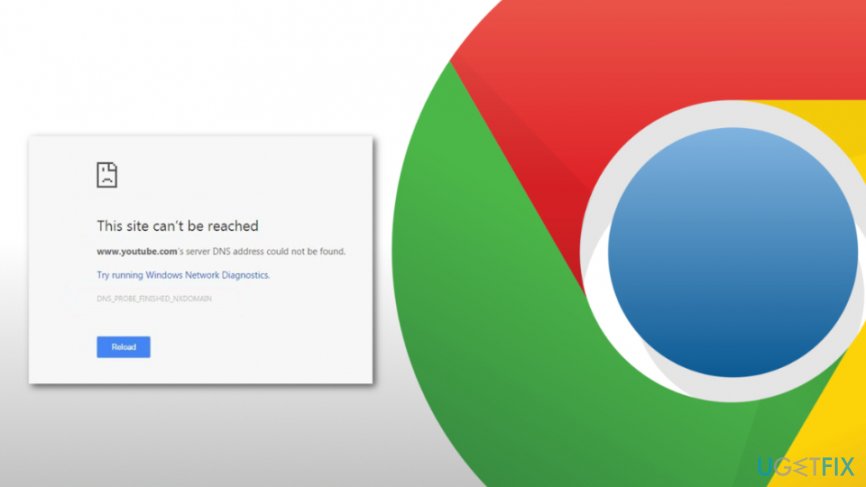 A DNS_PROBE_FINISHED_NXDOMAIN egy olyan hiba, amely Windows, Mac és Android operációs rendszereken jelenhet meg.
A DNS_PROBE_FINISHED_NXDOMAIN egy olyan hiba, amely Windows, Mac és Android operációs rendszereken jelenhet meg.
- A Google Chrome-ban megjelenő “DNS_PROBE_FINISHED_NXDOMAIN” hiba javítása
- Szabaduljon meg a DNS_PROBE_FINISHED_NXDOMAIN üzenetétől a Windows
- Fix 1. Módosítsa a TCP/IP4 proxy beállításokat
- Fix 2. A Winsock program alaphelyzetbe állítása
- Fix 3. Parancsok végrehajtása a parancssorban
- Fix 4. Állítsa vissza a DNS-ügyfélszolgáltatást a hiba kijavításához
- Fix 5. Javítás. Tisztítsa meg a Google Chrome-ot
- DNS_PROBE_FINISHED_NXDOMAIN probléma megszüntetése Mac OS X-en
- Fix 1. DNS beállítások módosítása
- Fix 2. DNS gyorsítótár törlése
- Megoldja a DNS_PROBE_FINISHED_NXDOMAIN problémát Androidon
- Fix 1. DNS beállítások módosítása
- Fix 2. Ürítse ki a DNS gyorsítótárat
- Repair your Errors automatically
A Google Chrome-ban megjelenő “DNS_PROBE_FINISHED_NXDOMAIN” hiba javítása
A kutatók szerint a DNS_PROBE_FINISHED_NXDOMAIN hiba megjelenhet Windows, Android és Mac operációs rendszereken. Hasonlóképpen nyilvánvaló, hogy ugyanazok a megoldások nem fognak működni a különböző operációs rendszereken. Emiatt az alábbiakban olyan útmutatókat készítettünk, amelyek megmutatják, hogyan javítható a DNS_PROBE_FINISHED_NXDOMAIN hiba Windows, Mac és Android operációs rendszereken.
A DNS_PROBE_FINISHED_NXDOMAIN javításának első és legegyszerűbb lépése a gyorsítótár megtisztítása és a Google Chrome alapértelmezett beállításainak visszaállítása. További információ a webböngészők gyorsítótárának tisztításáról.
Megtekintheti a “DNS_PROBE_FINISHED_NXDOMAIN” és annak megszüntetéséről szóló videónkat. Követheti lépésről lépésre bemutató útmutatónkat is.
Szabaduljon meg a DNS_PROBE_FINISHED_NXDOMAIN üzenetétől a Windows
A Windows a leggyakrabban használt operációs rendszer a világon, ezért valószínű, hogy a legtöbben kapják ezt a hibát a Windowson. A DNS PROBE FINISHED NXDOMAIN hiba javításának több módja is van ezen a platformon, ezért kövesse az alábbi részletes lépéseket – legalább az egyiknek segítenie kell a probléma megoldásában.
Fix 1. Módosítsa a TCP/IP4 proxy beállításokat
- Nyissa meg a “Hálózati és megosztási központot”;
- Válassza ki az “Adapterbeállítások módosítása”-t;
- Keresze meg a hálózati kapcsolat szolgáltatóját a “Helyi kapcsolat” vagy a “Vezeték nélküli kapcsolat” között, és válassza a “Tulajdonságok”-t az ikonra jobb gombbal kattintva;
- Az újonnan megnyíló ablakban válassza az “Internet Protocol (4 TCP/IPv4)” opciót, és kattintson a “Properties” (Tulajdonságok) gombra;
- Megjelölheti a “Use the following DNS server addresses” (A következő DNS-kiszolgáló címek használata) opciót;
- Ezután írja be a 8. sz.8.8.8.8 és 8.8.4.4;
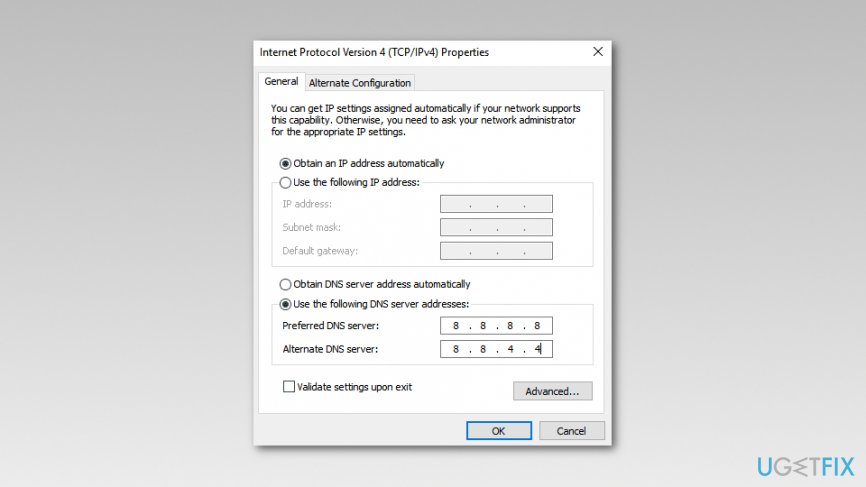 A DNS_PROBE_FINISHED_NXDOMAIN hiba megszüntetéséhez meg kell változtatnia a Windows TCP/IP4 proxy beállításait.
A DNS_PROBE_FINISHED_NXDOMAIN hiba megszüntetéséhez meg kell változtatnia a Windows TCP/IP4 proxy beállításait.
- Az alábbi lépések elvégzése után kattintson az OK gombra, és zárja be a fennmaradó ablakokat.
Fix 2. A Winsock program alaphelyzetbe állítása
A Winsock program kezeli az internetes alkalmazások be- és kimeneti kéréseit a Windows rendszerben. Ezért a visszaállítása segíthet megszabadulni a DNS_PROBE_FINISHED_NXDOMAIN problémától a Chrome-on:
- Nyissa meg a Windows keresőmezőt, és írja be a cmd.
- A találatok között kattintson jobb gombbal a parancssorra, és válassza a Futtatás rendszergazdaként lehetőséget.
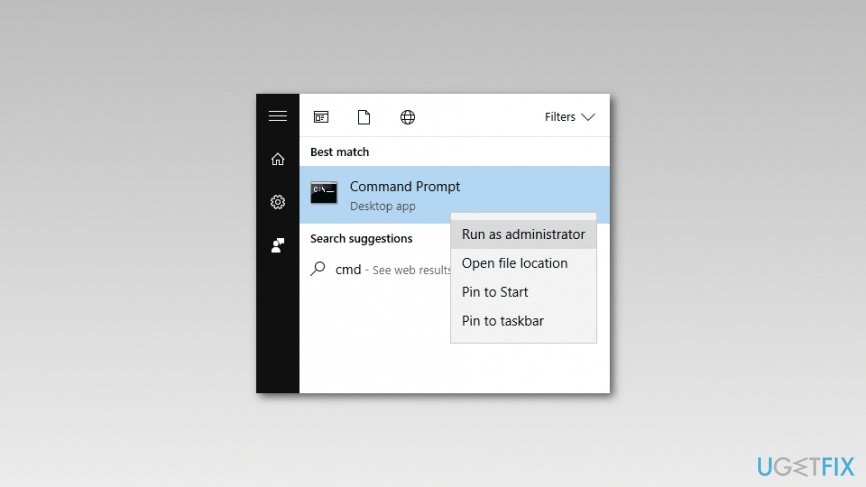 Próbálja meg a cmd futtatását a Winsock program visszaállításához és a DNS_PROBE_FINISHED_NXDOMAIN üzenet megjelenését okozó problémák megszüntetéséhez.
Próbálja meg a cmd futtatását a Winsock program visszaállításához és a DNS_PROBE_FINISHED_NXDOMAIN üzenet megjelenését okozó problémák megszüntetéséhez. - A parancssorba írja be a következő parancsot, és kattintson az Enter gombra:
netsh winsock reset - Várjon, amíg a Windows befejezi a parancsot, és indítsa újra a számítógépet.
Fix 3. Parancsok végrehajtása a parancssorban
- Kattintson a Start gombra, és lépjen be a Windows keresőmezőjébe.
- A keresőbe írja be a cmd parancsot, majd kattintson a jobb gombbal az eredményre. Válassza a Futtatás rendszergazdaként lehetőséget.
- A parancssorba írja be a következő parancsokat, és mindegyik beírása után nyomja le az Enter billentyűt:
ipconfig /release
ipconfig /all
ipconfig /flushdns
ipconfig /renew
netsh int ip set dns
netsh winsock reset
JEGYZET: Ezeket a parancsokat egyenként kell futtatni.
Mihelyt ezeket a parancsokat végrehajtotta, indítsa újra a számítógépet, és ellenőrizze, hogy a DNS_PROBE_FINISHED_NXDOMAIN még mindig létezik-e a Google Chrome-ban.
Fix 4. Állítsa vissza a DNS-ügyfélszolgáltatást a hiba kijavításához
- Nyomja meg a Ctrl + R gombokat ugyanabban a típusban;
- A Futtatás ablakban írja be a Services.msc parancsot, és nyomja meg az OK gombot;
- Keresse meg a DNS Client szolgáltatást, és kattintson rá a jobb gombbal;
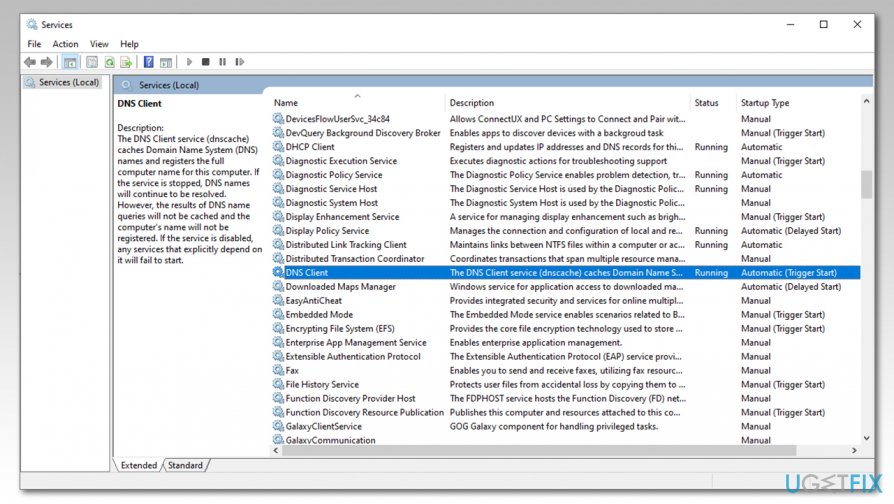 Indítsa újra a DNS Client szolgáltatást
Indítsa újra a DNS Client szolgáltatást - Válassza a Reset lehetőséget.
Fix 5. Javítás. Tisztítsa meg a Google Chrome-ot
- Nyissa meg a Google Chrome-ot;
- Menjen a Menu > Settings;
- Under Privacy and Security, select Clear browsing data;
- Under Time range, select All time;
- Válassza ki a Böngészési előzmények, a Sütik és egyéb webhelyadatok és a Letárolt képek és fájlok;
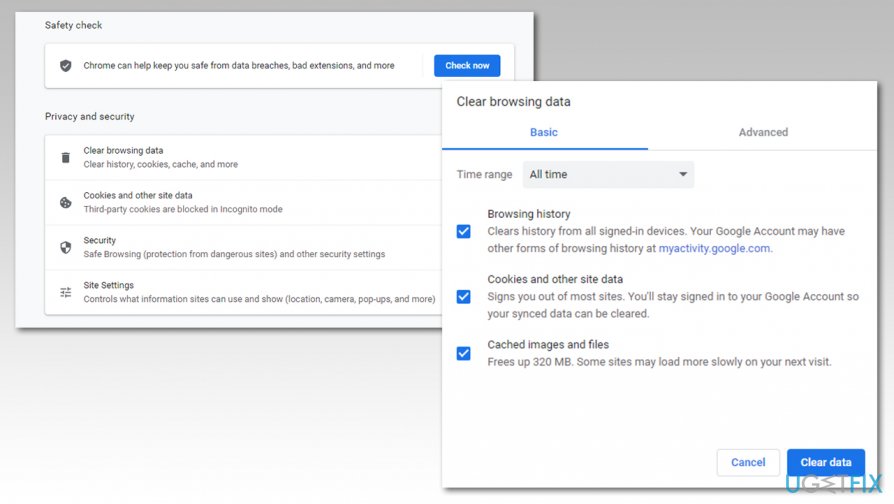 Clean Google Chrome
Clean Google Chrome - Kattintson az Adatok törlése gombra.
Figyelem: megpróbálhatja a Chrome teljes visszaállítását is, ha a chrome://flags/, majd az Összes visszaállítása gombra kattint.
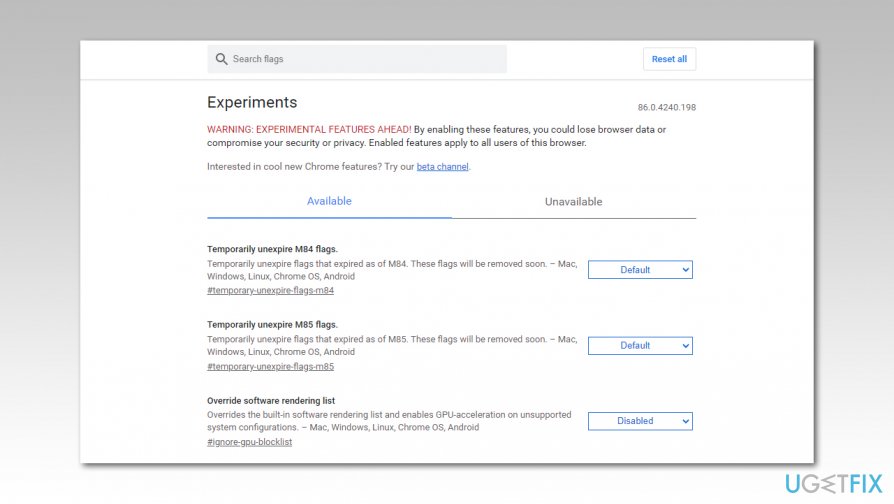 Reset Chrome
Reset Chrome
DNS_PROBE_FINISHED_NXDOMAIN probléma megszüntetése Mac OS X-en
Fix 1. DNS beállítások módosítása
- Menjen az Apple menübe, válassza a “Rendszerbeállítások” lehetőséget, majd kattintson a “Hálózat”-ra;
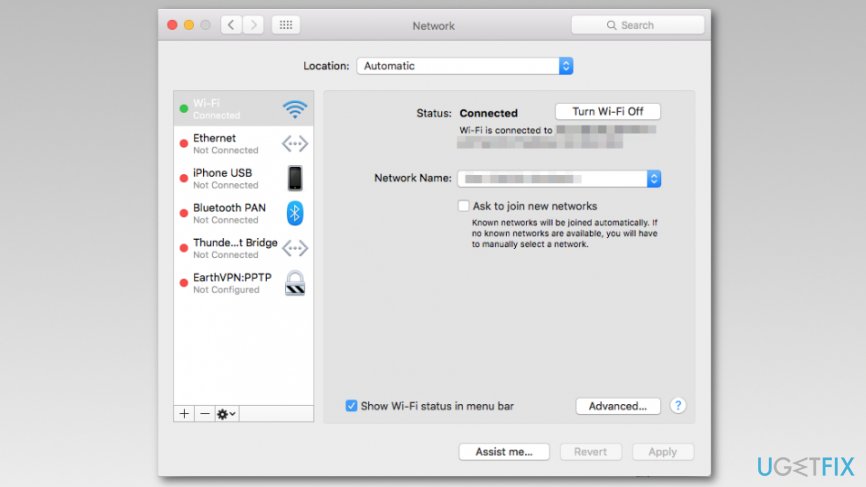 A DNS_PROBE_FINISHED_NXDOMAIN-nel kapcsolatos problémák megszüntetéséhez elengedhetetlen, hogy megpróbálja megváltoztatni a DNS beállításokat a Mac-en.
A DNS_PROBE_FINISHED_NXDOMAIN-nel kapcsolatos problémák megszüntetéséhez elengedhetetlen, hogy megpróbálja megváltoztatni a DNS beállításokat a Mac-en. - Adja meg a jelszót (ha szükséges a hitelesítéshez) a módosítások folytatásához;
- Válassza ki a módosítani kívánt hálózati kapcsolatot:
- A Google Public DNS beállításának megváltoztatásához az Etherneten kattintson a “Beépített Ethernet”-re, és válassza a “Speciális” lehetőséget;
- A vezeték nélküli hálózati beállítások megváltoztatásához válassza az “Airport”-ot, és ismét válassza a “Speciális” beállításokat;
- Ha a felsorolt címek helyettesítéséhez kattintson a + gombra. Vagy új Google IP-címet is hozzáadhat a listához. Írja be: 8.8.8.8.8 és 8.8.4.4.
- Ha befejezte ezeket a lépéseket, nyomja meg az Alkalmaz és az OK gombot.
Fix 2. DNS gyorsítótár törlése
- Nyissa meg a Findert.
- Menjen az Alkalmazások > Segédprogramok > Terminál.
- A Terminálban adja meg a következő parancsokat:
sudo dscacheutil -flushcache
sudo killall -HUP mDNSResponder - Miután a Mac OS X végrehajtja, indítsa újra a számítógépet, hogy megnézze, megoldódott-e a hiba.
Megoldja a DNS_PROBE_FINISHED_NXDOMAIN problémát Androidon
Fix 1. DNS beállítások módosítása
- Nyissa meg a “Beállítások” menüpontot, és lépjen a “Wi-Fi”-re.
- Nyomja meg a kiválasztott hálózatot, majd kattintson a “Hálózat módosítása”
- A “Speciális beállítások megjelenítése” jelölőnégyzet bejelölésével válassza a speciális beállításokat.
- Az “IP-beállítások” mellett válassza a “Statikus” lehetőséget.”
- A “DNS 1” és a “DNS 2” szakaszokba írja be a DNS-kiszolgálók IP-címét.
- Kattintson a “Mentés” gombra, és csatlakozzon újra a hálózathoz a beállítások aktiválásához.
Fix 2. Ürítse ki a DNS gyorsítótárat
Ha kivehető akkumulátorral rendelkező Androidot használ, akkor ki kell kapcsolnia a készüléket, ki kell vennie az akkumulátort, és várnia kell 30 másodpercet. Ezután helyezze vissza az akkumulátort, és ellenőrizze, hogy a DNS_PROBE_FINISHED_NXDOMAIN hiba megszűnt-e.
Ha nem cserélhető akkumulátorral rendelkező okostelefont használ, kövesse a következő lépéseket:
- Nyissa meg a Chrome-ot.
- A cím mezőbe írja be ezt a címet: chrome://net-internals/#DNS
- Kattintson a bal oldali menüben a DNS-re.
- Keresze meg a Tiszta host cache gombot, és kattintson rá.
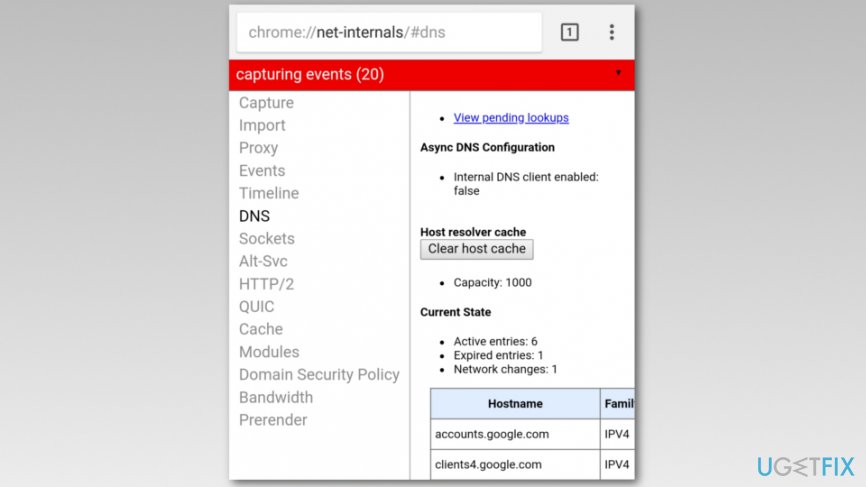 A DNS_PROBE_FINISHED_NXDOMAIN a DNS cache kiürítésével javítható Android készüléken.
A DNS_PROBE_FINISHED_NXDOMAIN a DNS cache kiürítésével javítható Android készüléken. - Kattintson a képernyő jobb felső sarkában lévő fekete nyílra.
- A megjelenő felugró ablakokban kattintson a Cache törlése és a Sockets ürítése opciókra.
- Újraindítsa a Chrome-ot.
Ezekkel a módszerekkel megszabadulhat a DNS_PROBE_FINISHED_NXDOMAIN hibától. Ha azonban még mindig problémákat tapasztalsz a probléma megoldása során, kipróbálhatod a ReimageMac Washing Machine X9.
Repair your Errors automatically
ugetfix.com csapata igyekszik mindent megtenni, hogy segítsen a felhasználóknak megtalálni a legjobb megoldásokat a hibák kiküszöbölésére. Ha nem szeretne kézi javítási technikákkal küzdeni, kérjük, használja az automatikus szoftvert. Minden ajánlott terméket szakembereink teszteltek és jóváhagytak. A hiba kijavításához használható eszközök az alábbiakban vannak felsorolva:
Letöltés
szoftver a DNS_PROBE_FINISHED_NXDOMAIN kód hibajavításához Boldogság
Garancia
Download
software to fix error Code DNS_PROBE_FINISHED_NXDOMAIN Happiness
Guarantee
Ha a Reimage segítségével nem sikerült kijavítania a hibát, forduljon segítségért ügyfélszolgálatunkhoz. Kérjük, ossza meg velünk az összes részletet, amit Ön szerint tudnunk kell a problémájáról.
Ez a szabadalmaztatott javítási folyamat egy 25 millió komponensből álló adatbázist használ, amely képes pótolni a felhasználó számítógépén lévő bármely sérült vagy hiányzó fájlt.
A sérült rendszer javításához meg kell vásárolnia a Reimage malware eltávolító eszköz licencelt verzióját.